
Мазмуну:
- Автор John Day [email protected].
- Public 2024-01-30 10:43.
- Акыркы өзгөртүү 2025-01-23 14:53.

Көптөгөн Canon Pixma принтерлери CD жана DVD дисктерине түз басып чыгаруу мүмкүнчүлүгүнө ээ, бирок Canon тарабынан өчүрүлгөн. Принтерди иштетүү оңой, бирок сиз дагы эле OEM диск табагы жок каласыз. UPDATE. Сүрөттүн шилтемеси бул жерде азыр жеткиликтүү: https://www.mediafire.com/?9cus1a0b3hcg48x Бул окуу куралы, эгерде эч нерсе болбосо, бир нече долларга кантип жасоону көрсөтөт, анткени материалдар абдан таралган. Насыя: Алгачкы идея StevesForumsдо табылган.
1 -кадам: Инструменттерди жана материалдарды чогултуу

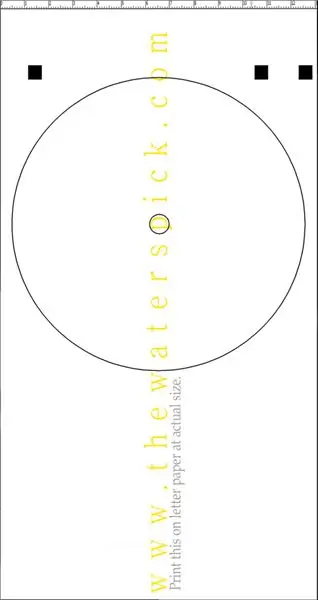

Керектүү материалдар төмөнкүдөй: 1. DVD Case (AOL жардамга келет).2. Жука (ийкемдүү) пластикалык байлоочу. Пластмассалардын экөөнү тең оор (бирок жука) картон/матовый такта менен алмаштырууга болот. Жабыштыруучу спрей же фиксатор. Сүрөтчүлөр жабышчаак чыгармаларды жасашат, бирок мен килем чаптамасы ийкемдүү болгондуктан алда канча жакшы иштээрин байкадым. Алюминий фольгасынын кичинекей бөлүгү.5. CD Disk Tray шаблону (оң баскыч менен чыкылдатыңыз, "Шилтемени Сактоо"). Куралдар төмөнкүдөй: 1. Резер бычак.2. Reler.3. Band-aids милдеттүү эмес, бирок устара манжаңызды алганда жардамга келет. Мага ишен.
2 -кадам: Жогорку катмарды даярдаңыз

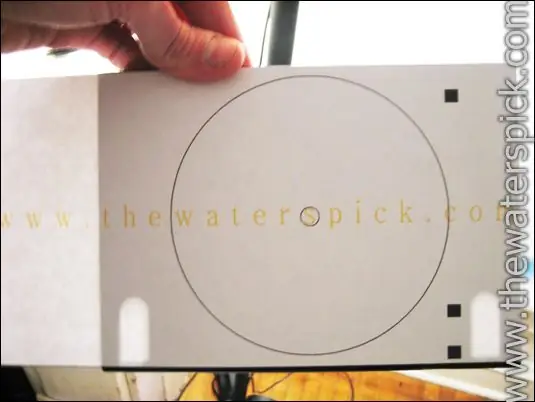
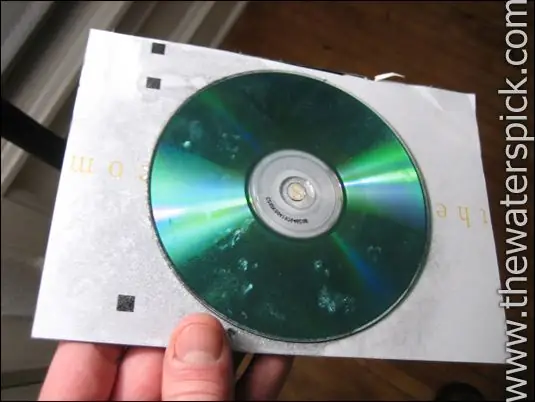
DVD корпусунун алдыңкы бөлүгүн кескиле- бул биз колдонгон жалгыз бөлүк. Кара пластиктин кемчиликсиз жалпак бөлүгүнө ээ болуу үчүн, бардык жагын кыркып алыңыз. Диск Таблегинин Калыпын жөнөкөй кагазга басып чыгарыңыз, бирок анык өлчөмүндө басып чыгарганыңызга ишениңиз! Мен өлчөөнү лотоктун үстүнө см менен коём, андыктан анын өлчөмү качан басылганын аныктай аласыз. Пластикке бир аз оңдоочу каражаттарды чачып, кагазды карманыңыз. Кагаз пластикке туура келерин жана эки жакка тең келбешин текшериңиз. Төмөндө асып кетүү туура (сүрөттү караңыз). Кийинкиде кагазга бир аз оңдоочу каражаттарды чачып, ага эски CD/DVD чаптаңыз. Сиз шаблонду колдонсоңуз болот (линиянын ИЧИНДЕ кескиле, ON), бирок дисктин изделиши линияны издөөгө караганда оңой экенин түшүндүм.
3 -кадам: Жогорку катмарды кесүү

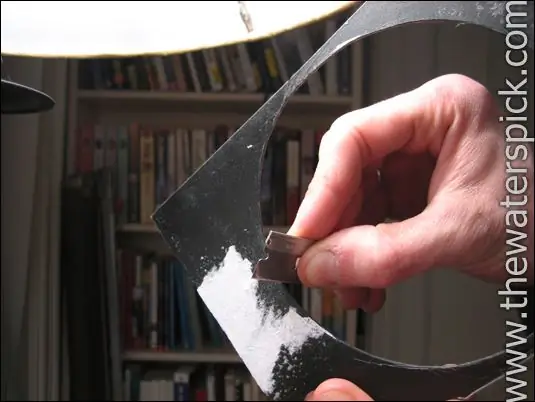
Устара бычакты колдонуп, дисктин жай айланып, көрүүгө жетишерлик терең кылып кесип алыңыз. Муну 3 чарчы үчүн жана кагаздын сыртында көрүнүшү мүмкүн болгон бардык тараптар үчүн улантыңыз. Эми, керек болсо, кагазды сууруп алып, баштапкы белгилериңизди акырындык менен улантыңыз. Кагаз жолунда болбосо же тыгылып калса, аны таштап коюшуңуз мүмкүн. Сиз эмне кылып жатсаңыз, ал аягына чейин кесилгенге чейин тереңирээк жана тереңирээк кесип жатат. Өтө тез жүрүү же бизди чаташтырат жана сызыктан тышкары кесет же пластмассаны кесип, манжаңызга түшүрөт. Мен муну далилдөө үчүн бир нече кесип бар. Кесимдер толугу менен алынып салынгандан кийин, кескичти кыргыч менен тегиздей аласыз (сүрөттө). Айланаңызды дискке туура келгидей кылып жасоого аракет кылыңыз, бирок дисктин айланасында өтө чоң эмес.
4 -кадам: түбүнүн катмарын кесүү
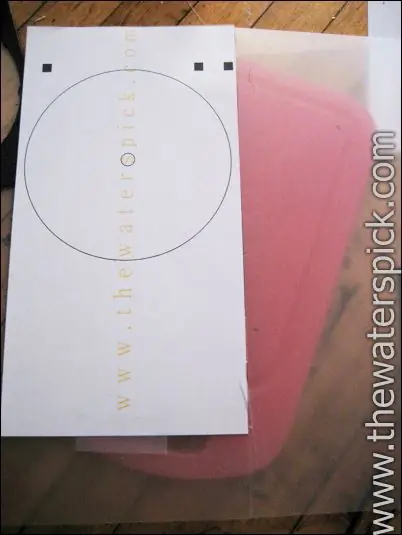
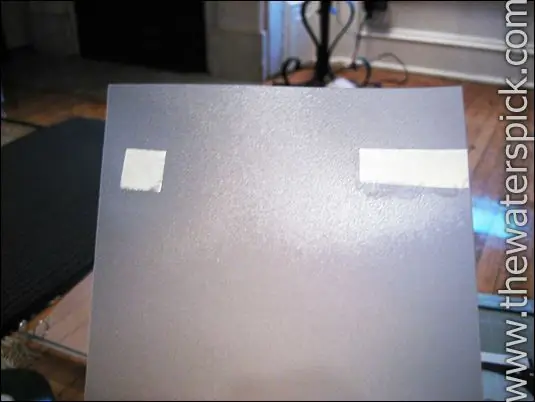
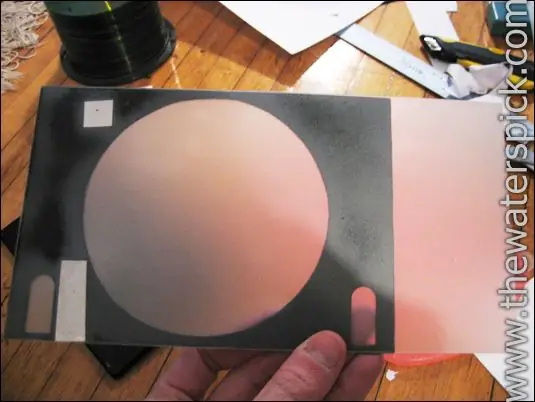

Пластик тутумдун капкагын кесип алыңыз. Экинчи шаблонду чыныгы өлчөмдө басып чыгарыңыз жана пластик тутумдун капкагына бир аз жабышыңыз. Калыпка туура келген кемчиликсиз тик бурчтук болсун үчүн, ичинен эч нерсени кескиле, бирок сыртын кескиле. Жетекчи катары METAL сызгычы колдонулушу керек. Таза пластиктен кагазды алып салыңыз. Эми бул пластикалык бөлүктүн үстүнө үстүнкү (кара) катмарды салыңыз, алар канчалык бири -бирине дал келерин көрүшөт. Алар туурасы боюнча бирдей болушу керек. Ачык баракта квадраттарды белгилеңиз, анткени биз фольганы кайда жабыштырууну билишибиз керек. Таза пластикке бир аз клей чачыңыз жана фольганы эки бөлүгүн жабыңыз (жылтырак жагы!)- кара бөлүктөгү тешиктер фольга менен толтурулганчалык жетиштүү. (сүрөттү караңыз). Фольга керек, анткени принтер жарыктын чагылышын издейт жана ал жок болсо лотокту четке кагат. Эми тунук пластикке жабышып калуусу үчүн кара пластиктин АРТЫ жагын чачыңыз. Тунуктун ордуна кара чачыңыз, анткени биз тунук бөлүктө жалтырак фольганы өчүргүбүз келбейт. Кара пластиктин арт жагын толугу менен каптоо үчүн жетиштүү спрей. Эми аны тунук пластикке жабыштырып, толук байланышты камсыз кылуу үчүн жылдырыңыз. Акыркы сүрөттөр алдыңкы жана арткы жагын көрсөтөт. Эми аны принтерде сынап көрүңүз, андыктан анын кантип туура келерин караңыз. Бул тыкан болушу керек, бирок тар эмес. Эгерде ал таптакыр тыгыз болсо, устараны колдонуп, бул жерге тигил жерге чейин кырып салыңыз- бир аздан кийин! Эгерде ал өтө бош болсо, анда дисктерге басып чыгарууда эч качан бирдей басып чыгарууга болбойт. Бул сиздин идеалдуу болушуңуз керек, принтерге дискте туура басып чыгаруу үчүн ырааттуу түрдө тегиздөөдө бир топ кыйынчылыктар болот. Болду, суроолорду берүүдөн тартынба. -Степан.
Сунушталууда:
Автоматташтырылган жаныбарлар үчүн тамак-аш табагы долбоору: 13 кадам

Автоматташтырылган үй жаныбарлары үчүн азык-түлүк табагы долбоору: Бул көрсөтмөлүү тамак-аш идиштери менен автоматташтырылган, программалоочу үй жаныбарын кантип курууну сүрөттөйт жана түшүндүрөт. Мен бул жерге продукттардын кантип иштээрин жана анын кандайча экенин көрсөткөн видеону тиркемем
Scratchbuilt жыгач офсет спутник табагы: 11 кадам (сүрөттөр менен)

Scratchbuilt жыгач офсет спутник табагы: Мен кээ бир веб -сайттарга туш болдум, аларда бир нече адам өзүнүн негизги фокус спутник антенналарын курушкан, бир австралиялык киши 13 метрлик чоң офсет табагын да жасаган. Айырмасы эмнеде? Негизги көңүл - бул кимдир бирөө "спутник дисплейи" десе, эмнени ойлоноруңуз
Үйдө жасалган Bluetooth спутник табагы: 15 кадам
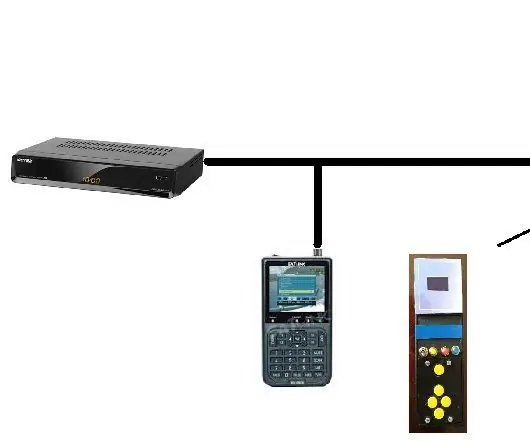
Үйдө жасалган Bluetooth спутник табагы: ProjetCe проект пакет пакети à https://youtu.be/b6oBwzPhvTk et qui a é t é utilis é e avec succ è s toute une saison (avril à novembre 2017) .Ce syst è m
EE табагы: 5 кадам

EE лоток: Жасоо жөнөкөй, жана жалпы иш мейкиндиктери үчүн сонун. Тамак -аш табагын алыңыз, электр джекстерин, нан такталарын жана компоненттер контейнерлерин кошуңуз
Ноутбуктун муздатуучу табагы: 8 кадам

Ноутбуктун муздатуучу табагы: Башка көрсөтмөлөрдүн жардамы менен мен дайыма көк экранды жана чекене технологияларды 100 $ га сатууга аракет кылууну токтотуу үчүн эмне кылганымды сүрөттөп бергим келди … Баары бир бул жерде менин муздатуучу чечимим бар. Сүрөттөр үчүн кечирим сурайм
